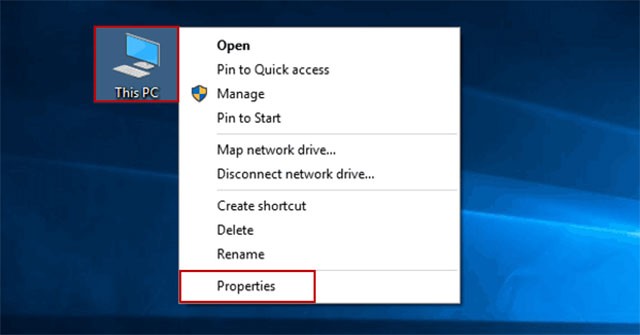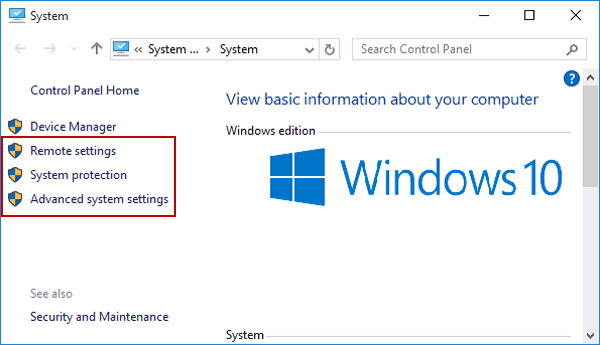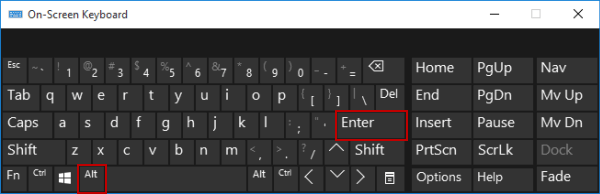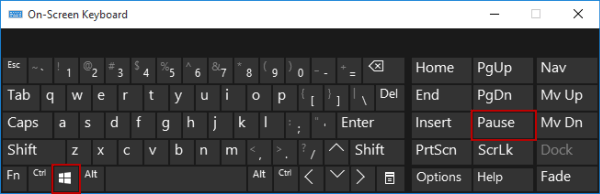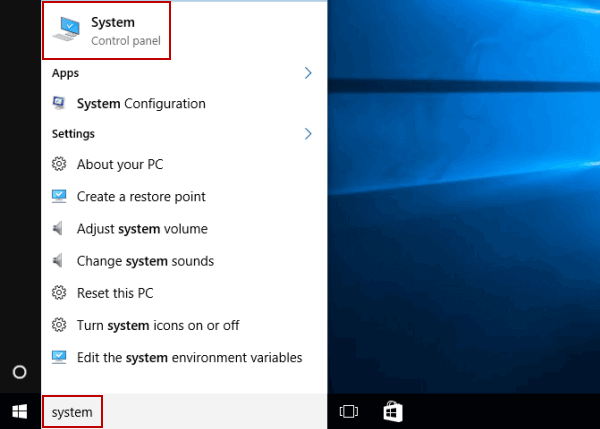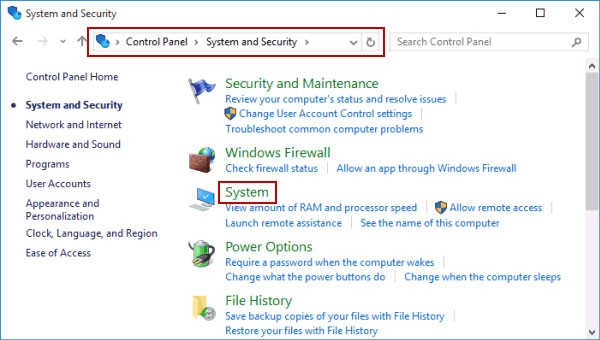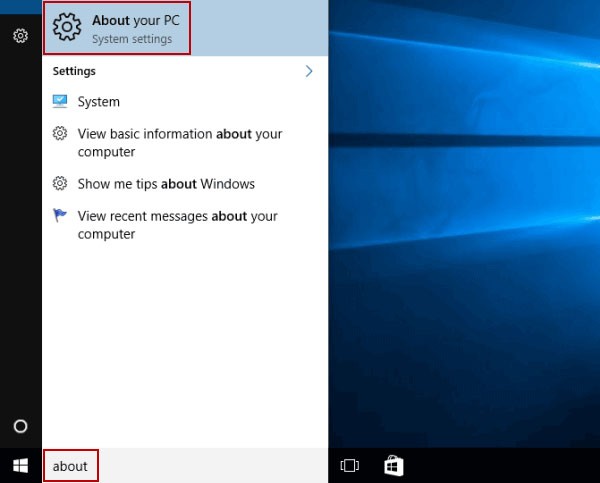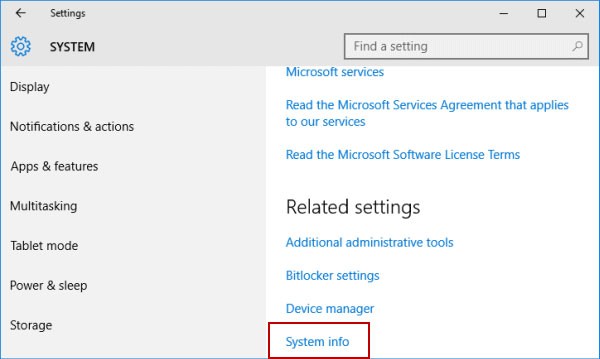Voit avata Tietokoneen ominaisuudet (tai Järjestelmän ominaisuudet ) Windows 10:ssä jollakin seuraavista kuudesta menetelmästä.
6 tapaa avata tietokoneen/järjestelmän ominaisuudet Windows 10:ssä
Tapa 1: Käynnistä Tämä tietokone -pikavalikon kautta
Vaihe 1 : Napsauta hiiren kakkospainikkeella Tämä tietokone -kuvaketta ja valitse valikosta Ominaisuudet .
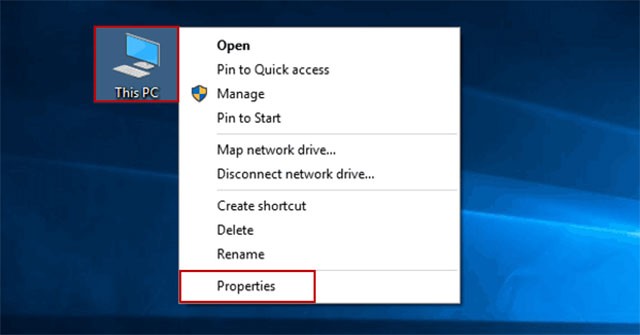 Napsauta hiiren kakkospainikkeella tätä tietokonetta ja valitse valikosta Ominaisuudet
Napsauta hiiren kakkospainikkeella tätä tietokonetta ja valitse valikosta Ominaisuudet
Vinkki : Tiedostoselaimen pikavalikko voi myös auttaa saavuttamaan saman tavoitteen.
Vaihe 2: Valitse Järjestelmä -ikkunassa Etäasetukset, Järjestelmän suojaus tai Järjestelmän lisäasetukset .
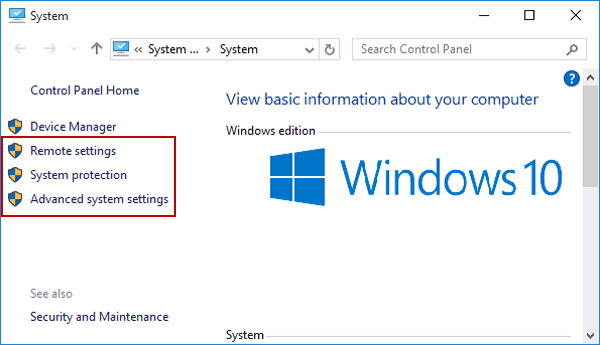 Valitse Järjestelmä-ikkunassa Etäasetukset, Järjestelmän suojaus tai Järjestelmän lisäasetukset
Valitse Järjestelmä-ikkunassa Etäasetukset, Järjestelmän suojaus tai Järjestelmän lisäasetukset
Huomautus : Tämä vaihe on pakollinen, eikä sitä toisteta alla olevissa menetelmissä.
Tapa 2: Avaa tämän tietokoneen ja pikakuvakkeiden kautta
Valitse Tämä tietokone ja paina näppäimistön Alt+ Enter-painiketta.
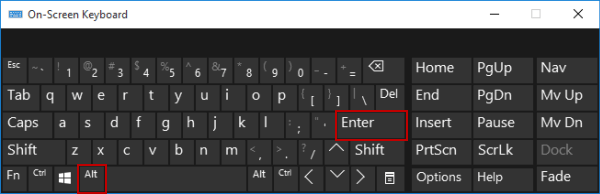 Napsauta Tämä tietokone ja paina Alt+Enter-näppäinyhdistelmää
Napsauta Tämä tietokone ja paina Alt+Enter-näppäinyhdistelmää
Tapa 3: Ota käyttöön pikanäppäimillä
Paina näppäimistön Win+ Pause/ Break-näppäintä.
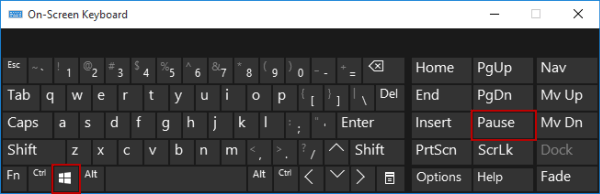 Paina näppäimistöllä Win+Tauko/Tauko-näppäinyhdistelmää
Paina näppäimistöllä Win+Tauko/Tauko-näppäinyhdistelmää
Tapa 4: Avaa Järjestelmän ominaisuudet haun kautta
Kirjoita tehtäväpalkin hakukenttään järjestelmä ja valitse tuloksista Järjestelmä .
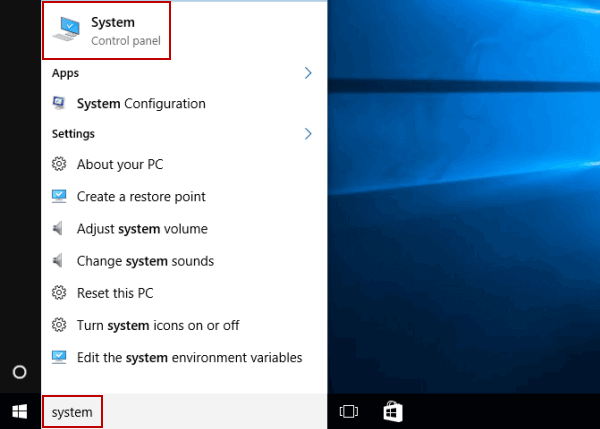 Kirjoita tehtäväpalkin hakukenttään järjestelmä
Kirjoita tehtäväpalkin hakukenttään järjestelmä
Tapa 5: Ota käyttöön Ohjauspaneelissa
Siirry Ohjauspaneeliin , valitse Järjestelmä ja suojaus ja napsauta sitten Järjestelmä.
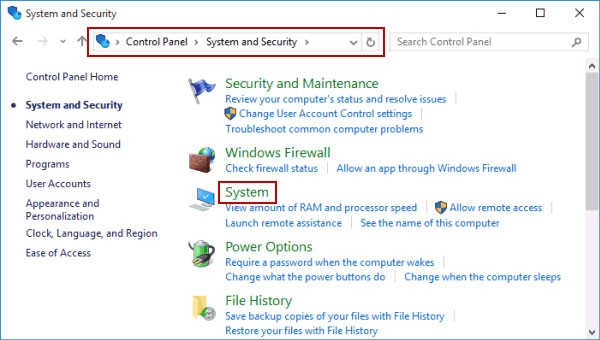 Siirry Ohjauspaneeliin, valitse Järjestelmä ja suojaus ja napsauta sitten Järjestelmä
Siirry Ohjauspaneeliin, valitse Järjestelmä ja suojaus ja napsauta sitten Järjestelmä
Tapa 6: Avaa asetusten kautta
Vaihe 1 : Etsi ja napsauta Tietoja tietokoneestasi -vaihtoehtoa.
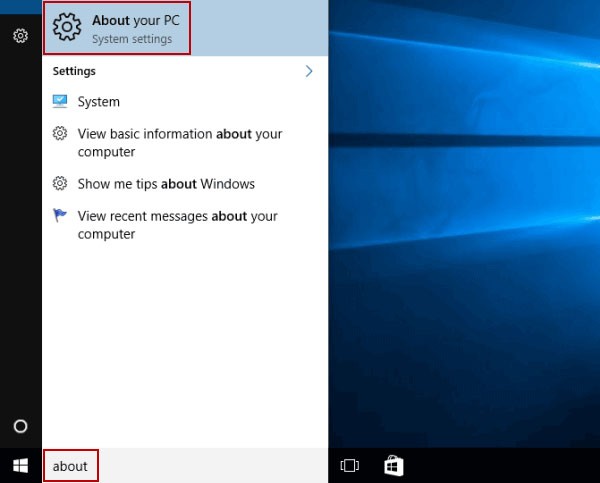 Etsi ja napsauta Tietoja tietokoneestasi
Etsi ja napsauta Tietoja tietokoneestasi
Vaihe 2 : Napsauta oikealla puolella olevaa Järjestelmätiedot-painiketta .
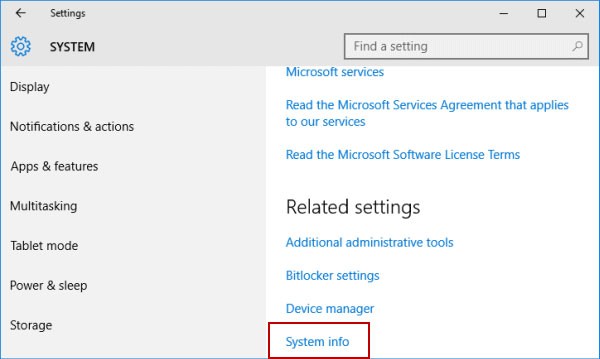 Napsauta oikealla olevaa Järjestelmätiedot-painiketta
Napsauta oikealla olevaa Järjestelmätiedot-painiketta
Yllä olevilla kuudella yksinkertaisella tavalla voit helposti käyttää Tietokone/Järjestelmä-ominaisuuksia Windows 10:ssä.
Onnea!